Conceptos iniciales
Al final, que se puede hacer en la plataforma?
Introducción a la plataforma
Primeros Pasos - Creando Su Proyecto
Perfil
Sistema de Permisos
Panel de Control(Dashboard) de Proyectos
Glosário de la plataforma
Cambiando el idioma de la plataforma
Autenticación de 2 Factores
Código de autenticación inválido
Inteligencia Artificial
Atención Humana
Weni Chats: Introducción al módulo de Chats
Weni Chats: Dashboard de Atención Humana
Weni Chats: Distribución y Enrutamiento de las atenciones
Weni Chats: Utilizando el disparo activo de flujos
Usando grupos para controlar la atención humana
Estudio
Contactos y mensajes
Grupos
Mensajes
Activadores y Campañas
Cómo crear un Activador
Tipos de Activadores
Cómo ignorar un activador en un flujo
Introducción a Campañas
Cómo crear una campaña
Modificando eventos
Creando contactos con Webhooks externos
Historial de Contacto
Cómo descargar y extraer datos archivados
Integraciones
Configuraciones
Como conectar e falar com o bot
Cómo crear un canal en Facebook
Cómo crear un canal en Viber
Cómo crear un canal de SMS - Para desarrolladores (RapidPro)
Canal Weni Web chat
Conceptos Generales de API e Integraciones
Cómo crear un canal en Twitter
Cómo crear un canal en Instagram
Cómo crear un canal SMS
Agregando campos de creación de ticket en Zendesk
Agregar Discord como un canal
Creando un Canal de Slack
Agregando un canal de Viber (RapidPro)
Módulo Aplicaciones
Como utilizar el módulo de aplicaciones
Como crear un canal web
Cómo crear un canal en Telegram
Cómo crear un canal en WhatsApp Demo
WhatsApp: Integración Express Weni
WhatsApp: Cómo crear mensajes de plantilla
Mensajes de plantilla de WhatsApp: Obstáculos y configuraciones
WhatsApp business API: Envio de mídias
Zendesk - Atención Humana
Ticketer: Añadiendo el servicio de Ticketer en RapidPro
Whatsapp Business API
Envío activo de mensajes en WhatsApp
Precificación de WhatsApp Business API
WhatsApp Business API: ¿Cómo verificar mi negocio?
WhatsApp Business API: Limitación de Envios Masivos en WhatsApp
Recuperando el acceso al Administrador de Negocios
Buenas prácticas: Opt-In
Buenas prácticas: Opt-Out
Configuración del Webhook: Estado del envío de mensajes
Conceptos básicos sobre Integraciones
Integración Nativa ChatGPT
Integración Nativa - Vtex
Configuraciones Generales
Configuraciones generales de Proyecto
Weni Chats: Configurando el Atención Humana
Weni Chats: Gestión de la Atención Humana
Flujos
Introducción a expresiones y variables
Glosario de Variables
Glosario de Expresiones
Creación de flujos
Introducción a los flujos
Editor de flujo y sus herramientas
Cartas de acción
Aprendizaje Zero Shot
Cartas de decisión
Agregar mídias a su mensaje
Call Webhook: Cómo hacer llamadas a sistemas externos
Importar y exportar flujos
Utilizando expresiones para capturar la ubicación del usuario
Visualizando informes en la plataforma
Marcadores de ruta
Tarjeta de Mensaje de WhatsApp
Conceptos
Buenas prácticas
Jerarquía de la información
Heurísticas de Usabilidad
Patrones de Texto UX
Weni CLI
Table of Contents
- All Categories
- Estudio
- Activadores y Campañas
- Cómo crear una campaña
Cómo crear una campaña
Updated
by Manu da Silva
Las campañas permiten que los mensajes programados se agenden en fechas y horarios específicos, para enviarse a grupos específicos.
- El tiempo de los mensajes sigue un curso predeterminado.
- Los mensajes se envían con un patrón definido, dirigido a un comportamiento específico o al estado de los destinatarios.
Creando un evento de Campaña
- Accede a la opción "Campañas", dentro del módulo "Estudio" en el menú lateral.
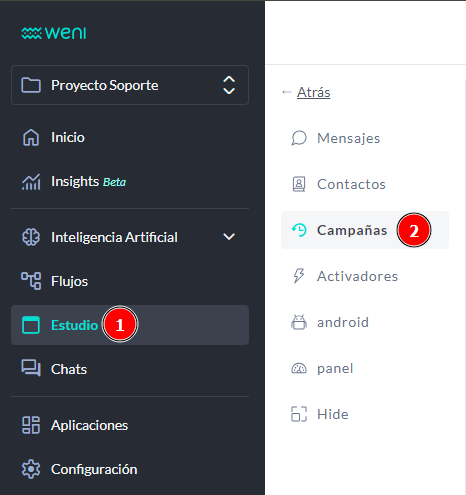
- Haz clic en "Crear Campaña" para crear la campaña.
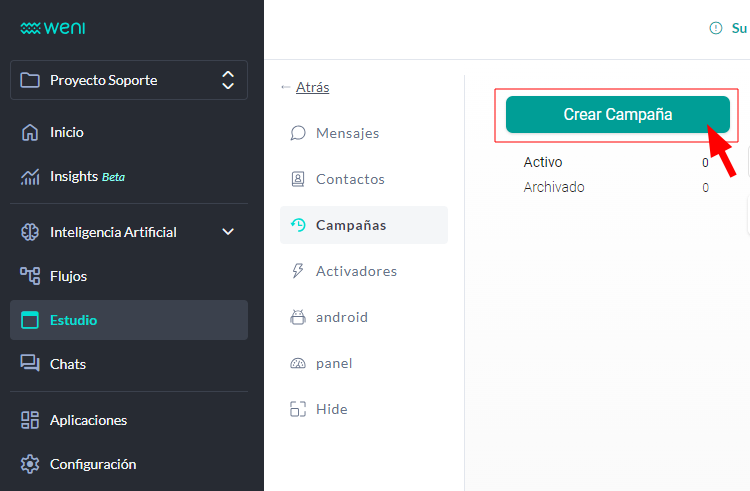
- La campaña requiere un título en el campo (Nombre) y la selección de un grupo de contactos en (Grupo) al que se enviarán los mensajes.
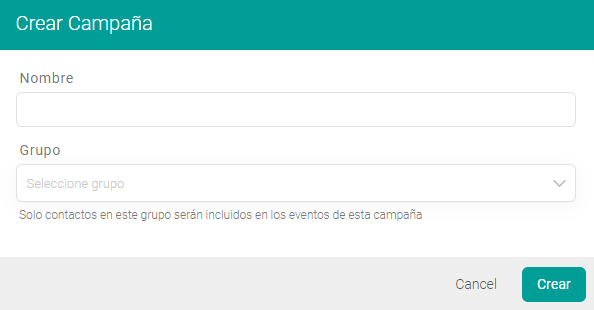
- Se abrirá una nueva página. Haz clic en "Añadir evento".
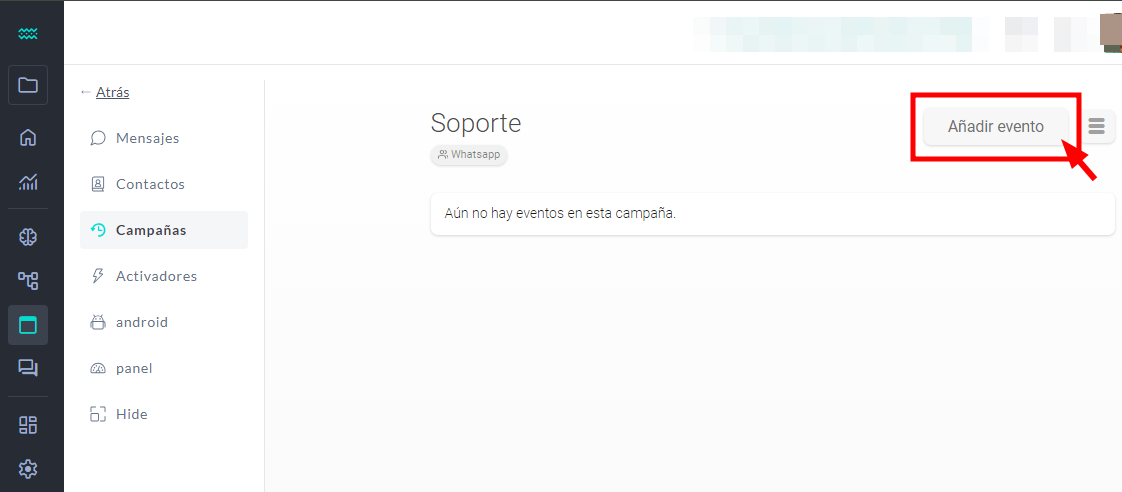
- Ahora define las directrices del evento.
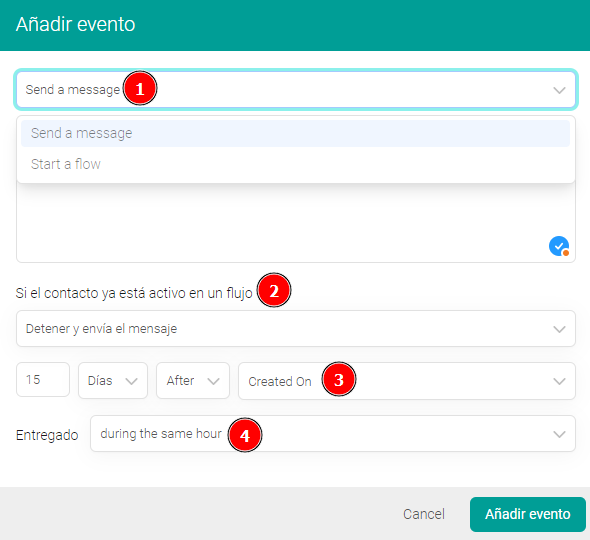
1- En "Send a message": Selecciona la acción que deseas asignar a un evento. Dependiendo de la elección, escribe el mensaje o selecciona el flujo.
2- En el campo "Si el contacto ya estaba activo en un flujo": Selecciona la opción deseada.
3- A continuación, define la fecha y hora en la que deseas que comience tu evento. La cadencia se compone de la siguiente información:
- Cuántos minutos, horas, días, semanas, antes o después del valor del campo de contacto;
- El campo de contacto seleccionado;
- El momento en que el evento comenzará.
4- En "Entregado": Puede utilizarse en caso de programaciones con más de 24 horas de anticipación. Aquí puedes definir si las personas recibirán el mensaje en la fecha y hora exactas del evento, o si deseas estandarizar para que todos los mensajes se envíen juntos en un horario específico del día.
